电脑屏幕旋转90度的两种解决方法 电脑屏幕旋转90度怎么改回来
更新时间:2024-01-01 09:36:14作者:jiang
电脑屏幕旋转90度是一种常见的问题,很多人在使用电脑时都会遇到这个困扰,不论是意外按下了快捷键还是设置出现了问题,屏幕旋转90度给我们的正常使用带来了一定的困扰。幸运的是我们有两种简单的解决方法来解决这个问题。本文将介绍这两种方法,并帮助大家快速将电脑屏幕恢复到正常状态。
方法一:
1、可以尝试快捷键旋转屏幕。
2、同时按下“ctrl+alt”,再按“←”或“→”方向键即可。
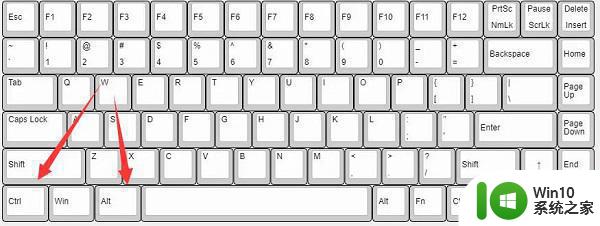
方法二:
1、如果快捷键无效,那么可以打开开始菜单里的“设置”
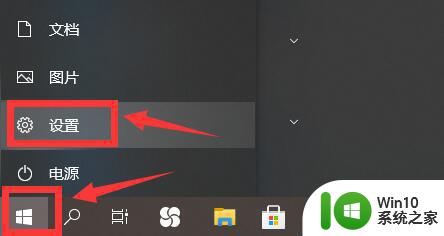
2、然后打开里面的“系统”设置。
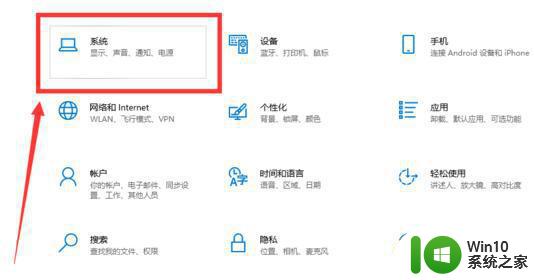
3、接着在“显示”里找到“显示方向”选项。
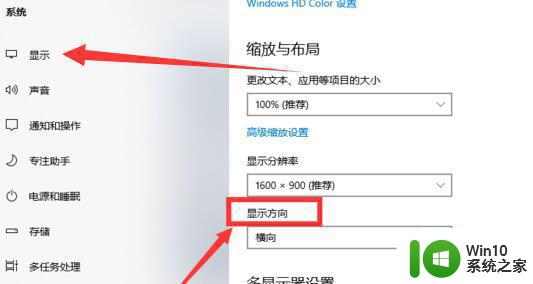
4、最后选中它,将它改成“横向”就可以调回来了。
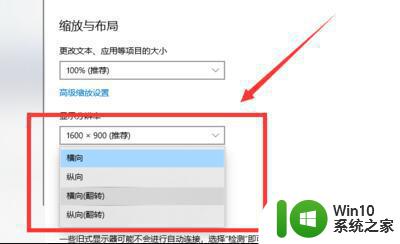
以上就是电脑屏幕旋转90度的两种解决方法的全部内容,有需要的用户可以按照以上步骤进行操作,希望对大家有所帮助。
电脑屏幕旋转90度的两种解决方法 电脑屏幕旋转90度怎么改回来相关教程
- xp电脑屏幕怎么调整 xp电脑屏幕旋转90度怎么调整
- wpspdf转word后页面怎么旋转90度 wps pdf转word后页面如何旋转90度
- 电脑屏幕旋转调整方法 电脑屏幕旋转方向设置方法
- wps怎么把a4的版面旋转90度打印 如何在wps中实现a4版面的90度旋转打印
- 电脑屏幕旋转了怎么改回来 怎样将电脑屏幕从横屏变为竖屏
- vivo自动旋转屏幕怎么设置 vivo手机自动旋转屏幕设置方法
- ipad的屏幕旋转设置在哪 iPad自动旋转屏幕开关在哪里
- 电脑横屏了怎么旋转过来 电脑显示屏横着了怎么调回来
- 手机屏自动旋转怎么关 手机旋转屏幕关闭方法
- 设置ipad屏幕自动旋转的具体方法 ipad屏幕自动旋转设置在哪里
- 怎么调电脑屏幕的亮度 电脑屏幕亮度调节方法
- wps怎么旋转图像 wps怎么调整图像旋转角度
- U盘装机提示Error 15:File Not Found怎么解决 U盘装机Error 15怎么解决
- 无线网络手机能连上电脑连不上怎么办 无线网络手机连接电脑失败怎么解决
- 酷我音乐电脑版怎么取消边听歌变缓存 酷我音乐电脑版取消边听歌功能步骤
- 设置电脑ip提示出现了一个意外怎么解决 电脑IP设置出现意外怎么办
电脑教程推荐
- 1 w8系统运行程序提示msg:xxxx.exe–无法找到入口的解决方法 w8系统无法找到入口程序解决方法
- 2 雷电模拟器游戏中心打不开一直加载中怎么解决 雷电模拟器游戏中心无法打开怎么办
- 3 如何使用disk genius调整分区大小c盘 Disk Genius如何调整C盘分区大小
- 4 清除xp系统操作记录保护隐私安全的方法 如何清除Windows XP系统中的操作记录以保护隐私安全
- 5 u盘需要提供管理员权限才能复制到文件夹怎么办 u盘复制文件夹需要管理员权限
- 6 华硕P8H61-M PLUS主板bios设置u盘启动的步骤图解 华硕P8H61-M PLUS主板bios设置u盘启动方法步骤图解
- 7 无法打开这个应用请与你的系统管理员联系怎么办 应用打不开怎么处理
- 8 华擎主板设置bios的方法 华擎主板bios设置教程
- 9 笔记本无法正常启动您的电脑oxc0000001修复方法 笔记本电脑启动错误oxc0000001解决方法
- 10 U盘盘符不显示时打开U盘的技巧 U盘插入电脑后没反应怎么办
win10系统推荐
- 1 索尼笔记本ghost win10 64位原版正式版v2023.12
- 2 系统之家ghost win10 64位u盘家庭版v2023.12
- 3 电脑公司ghost win10 64位官方破解版v2023.12
- 4 系统之家windows10 64位原版安装版v2023.12
- 5 深度技术ghost win10 64位极速稳定版v2023.12
- 6 雨林木风ghost win10 64位专业旗舰版v2023.12
- 7 电脑公司ghost win10 32位正式装机版v2023.12
- 8 系统之家ghost win10 64位专业版原版下载v2023.12
- 9 深度技术ghost win10 32位最新旗舰版v2023.11
- 10 深度技术ghost win10 64位官方免激活版v2023.11